在日常办公中,PPT打印是不可或缺的环节,无论是会议资料分发,还是学习内容整理,都离不开高效的PPT打印功能。熟练掌握PPT打印技巧,能让你的办公效率直线上升。
一、快速进入打印界面
想要使用该功能,只需点击界面左上角的「打印预览和打印」按钮,也可以直接按下快捷键Ctrl+P,轻松进入打印设置界面,操作简单易上手。
二、界面布局清晰明了
进入界面后,左侧清晰展示演示文稿的打印效果,让用户直观了解最终打印模样;右侧则是详细的打印设置区域,在这里可以查看并选择连接的打印机,以及实时了解打印机的当前状态,方便及时调整。
三、丰富的打印设置选项
1.打印份数与顺序:可根据需求设置打印份数,同时提供「逐份打印」和「逐页打印」两种模式。「逐份打印」是从第一页到最后一页完整打印一份后,再开始打印下一份;「逐页打印」则是先将文档的每一页打印指定份数,再进行下一页的打印。
2.纸张信息调整:在「纸张信息」处,能够自由修改纸张大小和纸张方向,满足不同场景下的打印需求,比如A4纸横向打印或A3纸纵向打印等。
3.打印方式选择:支持单面打印、双面打印和反片打印。双面打印可节省纸张,反片打印则适用于特殊的打印需求,如需要进行胶片投影等。
4.打印范围设定:提供多种范围选择,包括打印全部幻灯片、打印选定的幻灯片、打印指定页数的幻灯片,以及打印设置了自定义放映的幻灯片。若演示文稿中有隐藏的幻灯片,还能自主选择是否打印,灵活度极高。
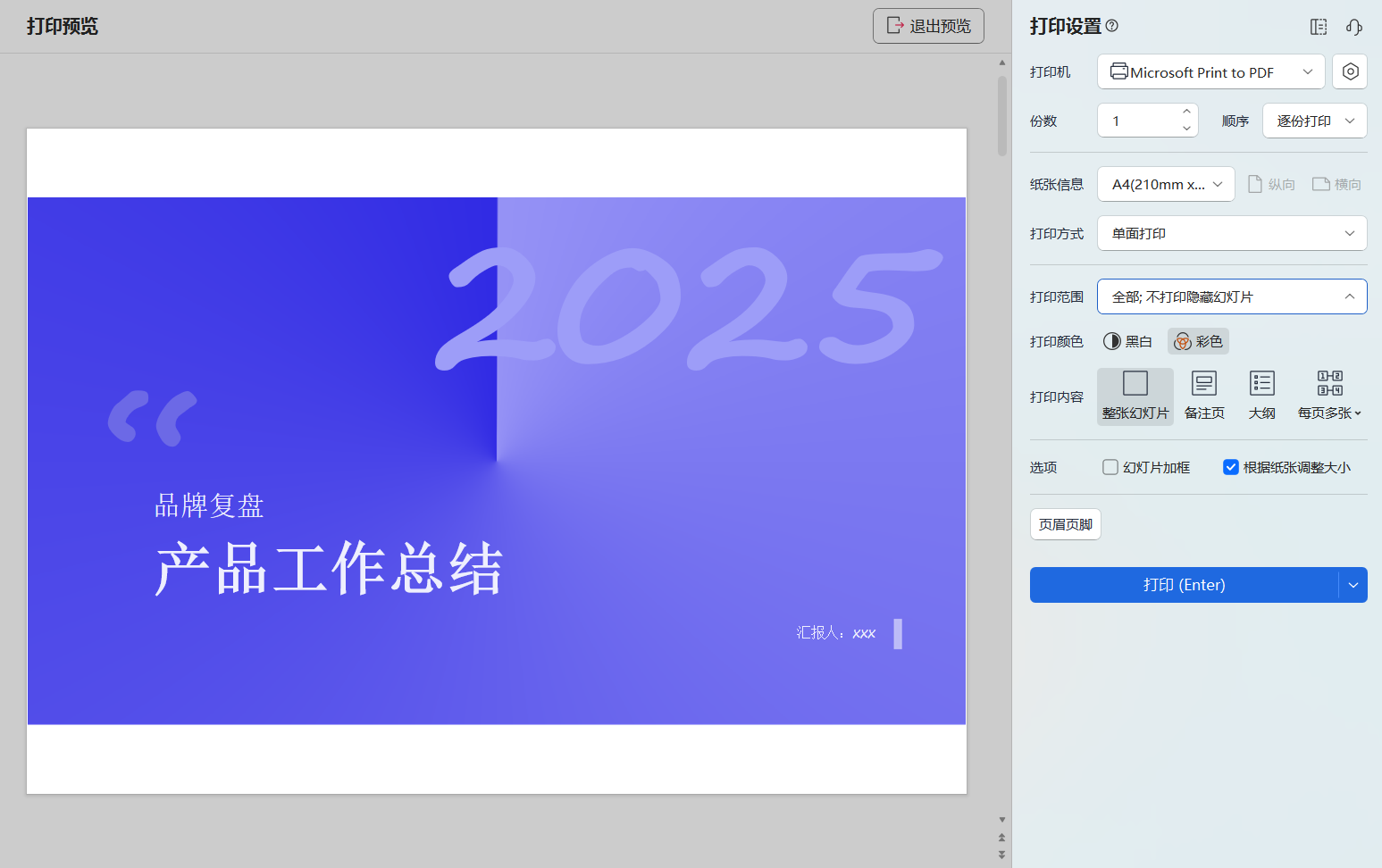
5.打印颜色设置:可根据实际需要,选择打印黑白幻灯片或彩色幻灯片,既满足彩色展示的需求,也能在节省墨水时选择黑白模式。
6.打印内容自定义:在「打印内容」中,能设置打印整张幻灯片、每页打印多张幻灯片(且可根据纸张自动调整排版大小),还可以选择打印幻灯片与备注、幻灯片大纲,让打印内容更贴合使用场景。
7.页眉页脚设置:点击「页眉页脚」选项,可对演示文稿的幻灯片页眉页脚、备注讲义进行详细设置,让打印出的PPT更具规范性和完整性。
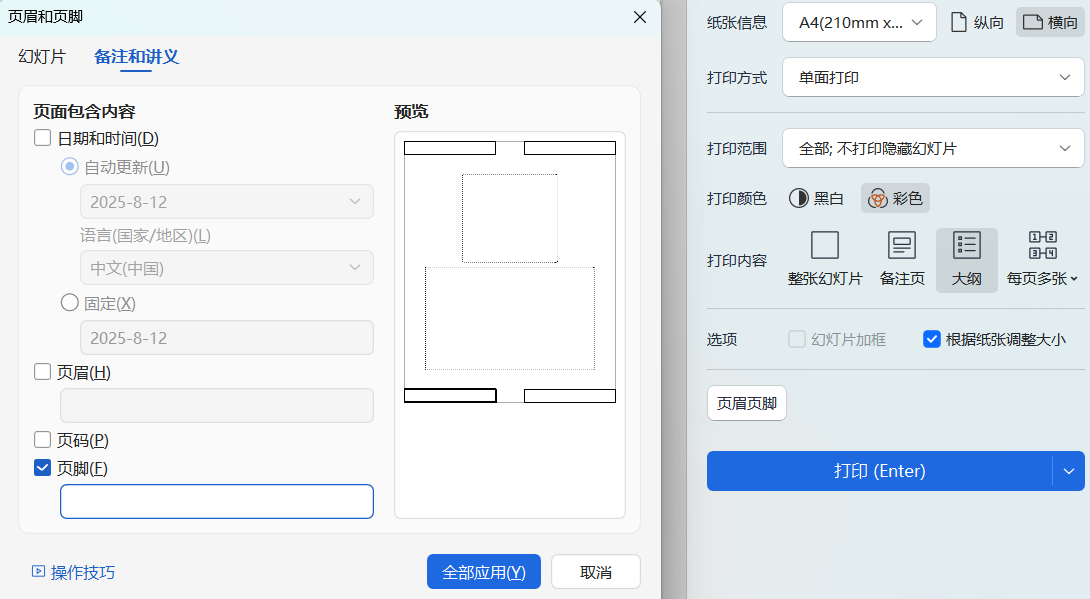
结语
WPS的打印预览和打印功能,通过清晰的界面布局和丰富的设置选项,让PPT打印从预览到输出的全过程都可控、可调整。无论是办公人士还是学生群体,都能借助该功能轻松搞定PPT打印,提升工作和学习效率,让每一次PPT打印都精准高效。









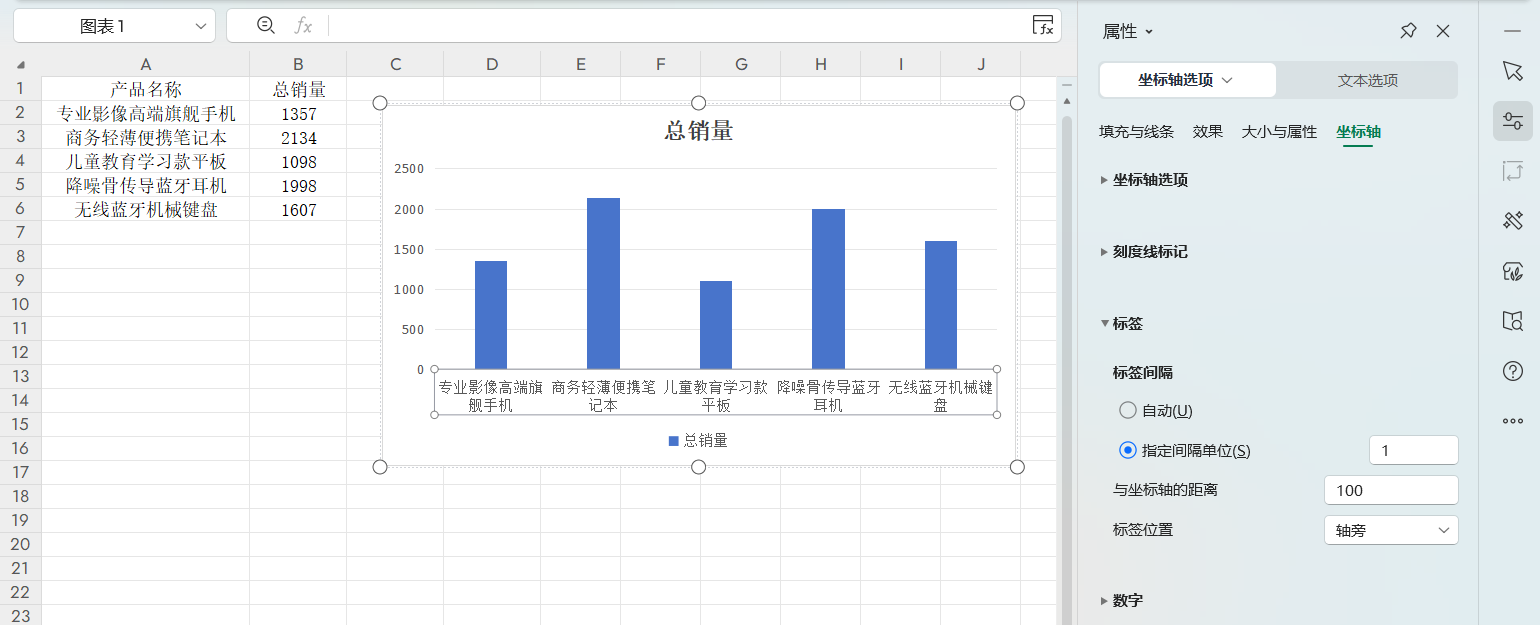
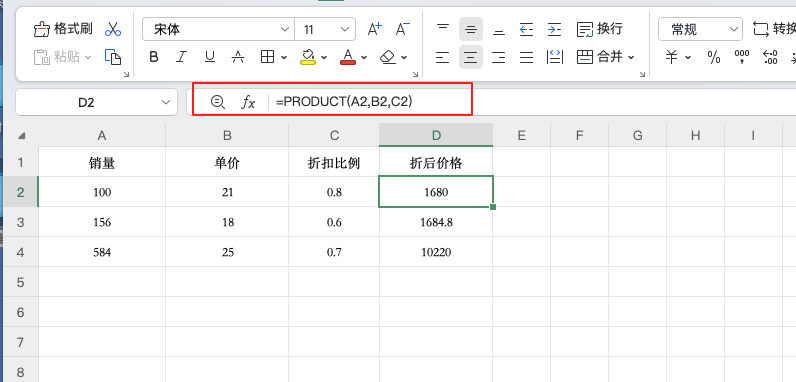
评论 (0)